BMP è un formato di immagine ampiamente utilizzato, i cui vantaggi sono l'alta qualità e la semplicità e comunemente utilizzato per memorizzare i disegni. Se sei un designer, potresti conoscere molto bene BMP . Immagina una situazione del genere, se ricevi un file PDF da un cliente e hai bisogno di convertire le immagini in formato BMP , cosa dovresti fare?
Sappiamo tutti che ci sono strumenti come JPG in PDF . Esiste un PDF specifico in BMP per convertire un file PDF in immagini BMP ? Fortunatamente, abbiamo trovato alcuni potenti convertitori PDF. Di seguito te li consiglieremo uno per uno.
Contenuti
Metodo 1 - Utilizzo di EasePDF per convertire PDF in BMP
Metodo 2 - Converti PDF in BMP con PDF Candy
Metodo 3 - Utilizzo di Zamzar per convertire PDF in BMP
Metodo 1 - Utilizzo di EasePDF per convertire PDF in BMP
EasePDF Online PDF Converter fornisce la conversione tra file PDF e altri formati di file, oltre a funzioni come l'unione di file PDF, la protezione di file PDF, la compressione di file PDF e così via. Il processo da PDF a BMP non è complicato. Non devi preoccuparti della conversione e non devi preoccuparti della qualità di output delle immagini, perché EasePDF garantirà la qualità di output e renderà il processo facile. Tutto quello che devi fare è scaricare il file ZIP al termine della conversione. Con EasePDF, puoi ottenere immagini BMP di alta qualità in pochi semplici passaggi.
Passaggio 1. Vai alla homepage di EasePDF e trova il PDF in BMP dal pannello sopra.

Passaggio 2. Carica e converti il tuo file PDF in immagini BMP . Qui hai quattro modi per caricare il tuo file PDF:
1. Fare clic su Aggiungi file per selezionare il file sul dispositivo, quindi fare doppio clic sul file PDF o fare clic sul pulsante Apri nella finestra di navigazione.
2. Trascina e rilascia il file PDF sul tuo computer e portalo nell'area corrispondente.
3. Carica il file dal tuo Google Drive o Dropbox .
4. Se ricevi un collegamento URL di un file PDF, puoi semplicemente fare clic su URL e incollare il collegamento per caricare il file.
Passaggio 3. Quando il file PDF è stato caricato correttamente sul server, il convertitore stesso avvierà automaticamente la conversione. Quando vedi che la conversione è completata, puoi scaricare il file ZIP o salvarlo su Google Drive e Dropbox. Per la condivisione, puoi fare clic sull'icona dell'URL per ottenere un collegamento specifico, quindi copiarlo e incollarlo per condividere il file con i tuoi amici.
Nota : per comodità, tutte le immagini verranno salvate in un documento ZIP. Devi solo scaricarlo e decomprimerlo, quindi puoi ottenere tutte le tue immagini BMP .
Metodo 2 - Converti PDF in BMP con PDF Candy
La seconda app online che vi vogliamo consigliare si chiama PDF Candy . Non è necessario scaricare o installare alcun plug-in, o non è necessario registrarsi, quindi puoi utilizzare tutti i servizi di PDF Candy. Inoltre, non hai limitazioni sul tipo di dispositivi che utilizzi. PDF Candy PDF to BMP è leggermente diverso da EasePDF in quanto offre tre tipi di qualità di output di conversione tra cui scegliere.
Passaggio 1. Fare doppio clic su qualsiasi browser installato nel computer, telefono cellulare o altri dispositivi e visitare PDF Candy PDF to BMP.
Passaggio 2. Ora carica il tuo file PDF. Puoi caricare file dal tuo computer locale, Google Drive e Dropbox. Inoltre, puoi trascinare e rilasciare il file nell'area di caricamento.
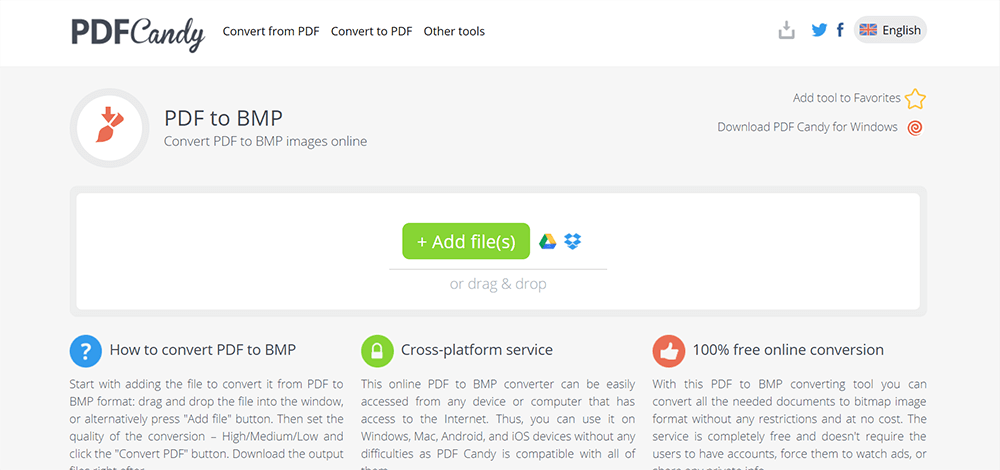
Passaggio 3. Quindi puoi vedere la percentuale della conversione. Al termine, puoi vedere che c'è una selezione di qualità di output per te. Sono Alta , Media e Bassa . Scegli quello che vuoi. Quindi fare clic su Converti PDF .
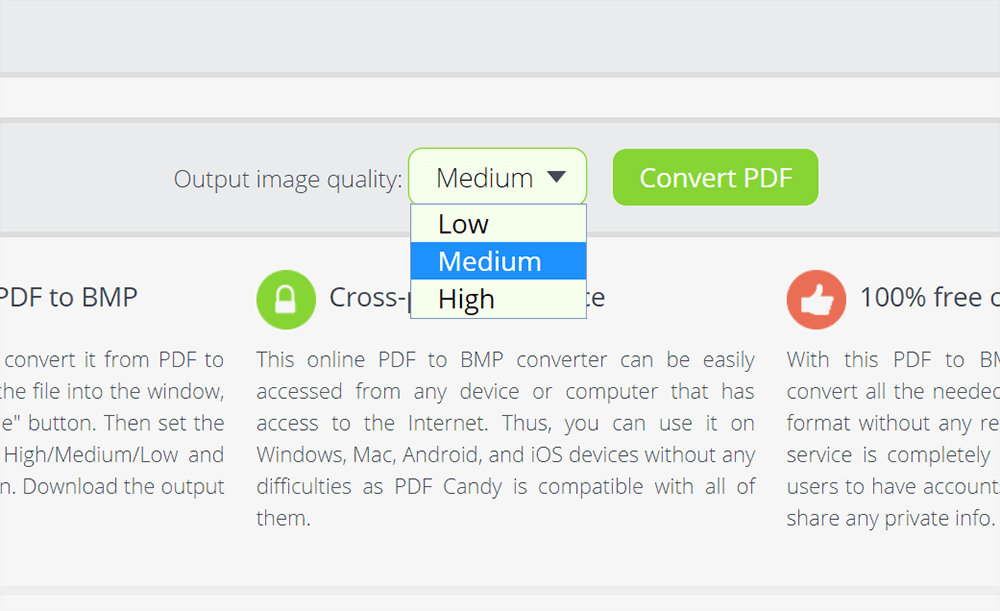
Passaggio 4. Scarica il file sul tuo computer o salvalo sul tuo account cloud al termine della conversione.
Metodo 3 - Utilizzo di Zamzar per convertire PDF in BMP
Zamzar è gratuito e facile da usare. È uno strumento online utile ma conveniente creato per consentirti di lavorare con i PDF indipendentemente dai dispositivi che utilizzi. Non sei autorizzato a caricare file da Google Drive e Dropbox, ma puoi caricare file dal tuo computer locale e dal link URL. Inoltre, è una conversione in tre fasi, come puoi vedere che c'è una linea di elaborazione. Per convertire PDF in BMP, hai solo bisogno di tre passaggi in Zamzar.
Passaggio 1. Esegui un browser che hai installato sul tuo computer. Quindi visita Zamzar.
Passaggio 2. Aggiungi i tuoi file facendo clic su Aggiungi file per visualizzare una finestra pop-out, seleziona il PDF che desideri convertire in immagini BMP .
Passo 3. Seleziona il formato di destinazione che desideri. Fare clic sull'icona Converti in , quindi scoprire BMP e selezionarlo.
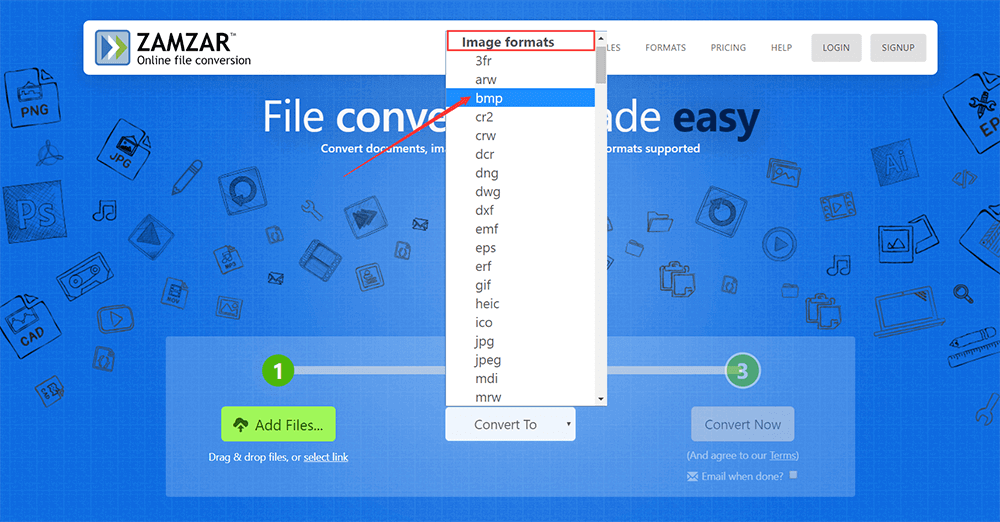
Passaggio 4. Infine, fai clic su Converti ora . Prima di ciò, puoi vedere che c'è una nota per te per selezionare se il server deve inviarti un'e-mail quando la conversione è completata o meno. Se hai bisogno, spunta dietro Email quando hai finito? e inserisci il tuo indirizzo email.

Passaggio 5. Una volta completato il processo, scarica e ottieni le tue immagini BMP .
Metodo 4 - Salva PDF come BMP con Hipdf
Hipdf , l'ultima soluzione che vogliamo consigliare per convertire gratuitamente PDF in BMP . È un potente strumento creato per consentire a tutti i tipi di utenti di lavorare con file PDF su tutte le piattaforme, offrendo una varietà di strumenti racchiusi in un'interfaccia intuitiva e pulita. Semplifica tutte le manipolazioni, in modo da non dover perdere tempo a imparare come utilizzare queste funzionalità. Con Hipdf, puoi anche convertire PDF in BMP in un modo semplicissimo.
Passaggio 1. Avvia Hipdf e seleziona da PDF a BMP.
Passaggio 2. Carica il tuo file PDF. Come puoi vedere lì, Hipdf consente agli utenti di caricare file da Google Drive, Dropbox, One Drive e Box. Inoltre, puoi anche caricare file dal tuo computer locale e da qualsiasi altro dispositivo, oppure trascinare i file nell'area di caricamento.
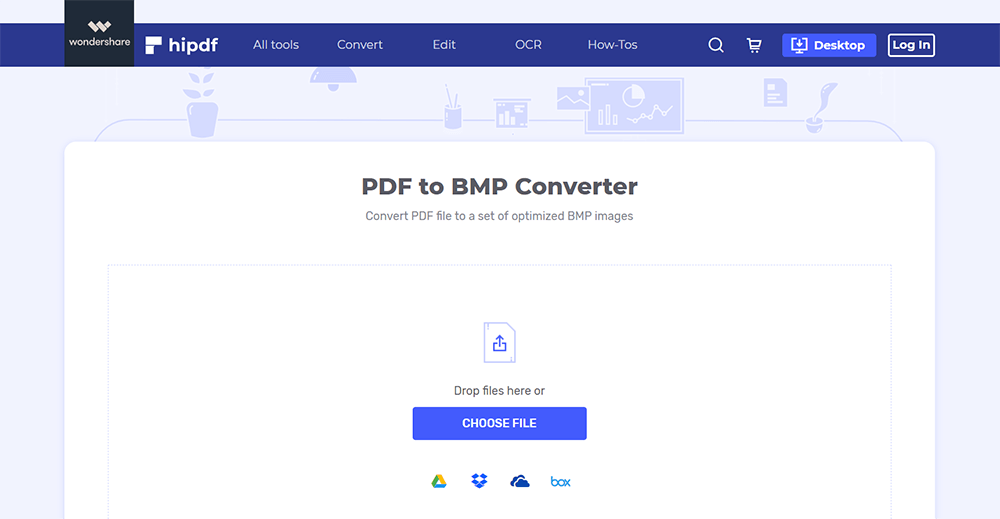
Passaggio 3. Quindi il server inizierà a caricare il file e potrai vedere l'elaborazione. Al termine, fai clic su CONVERTI .
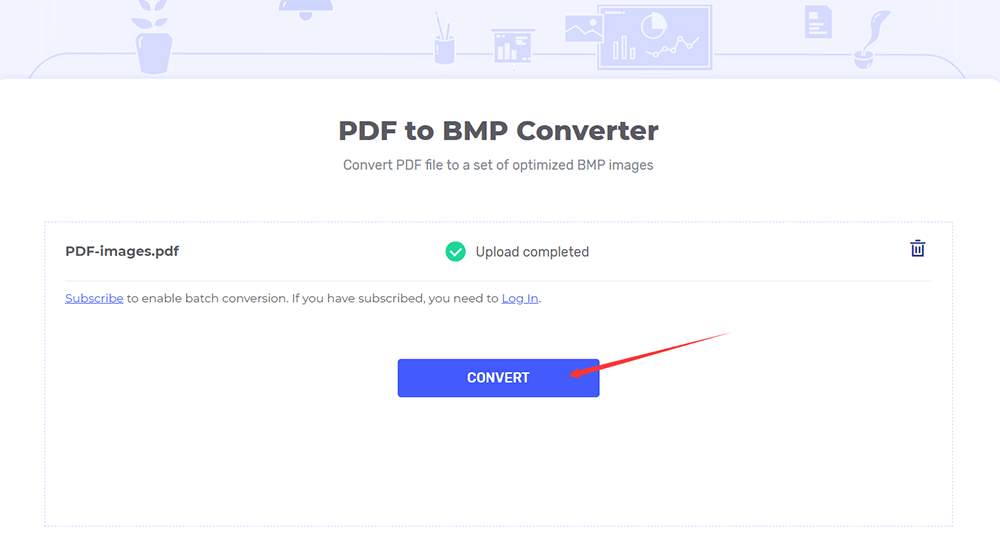
Passaggio 4. Al termine della conversione, scaricala o salvala nuovamente sul tuo account cloud.
Conclusione
I quattro convertitori online da PDF a BMP di cui sopra sono gratuiti, ma è necessario essere consapevoli che alcuni di essi potrebbero avere limitazioni sulla dimensione del file e sul numero di pagine. Se il tuo file contiene troppe pagine, puoi dividerlo in più parti prima di convertirlo in BMP. Visualizza questo articolo per i dettagli su come dividere un file PDF: Come dividere file PDF gratuitamente con 3 modi .
questo articolo è stato utile? Grazie per il tuo feedback!
SÌ o NO























